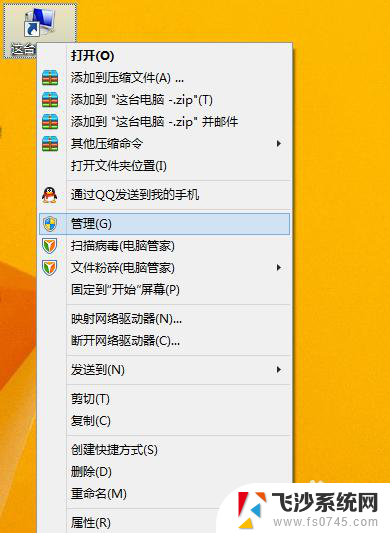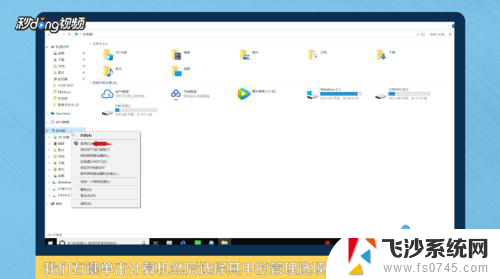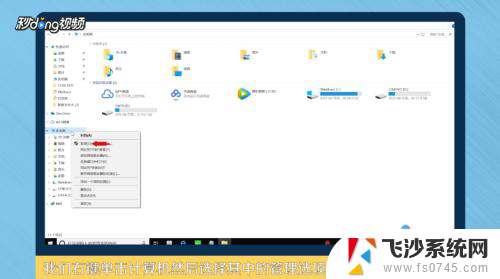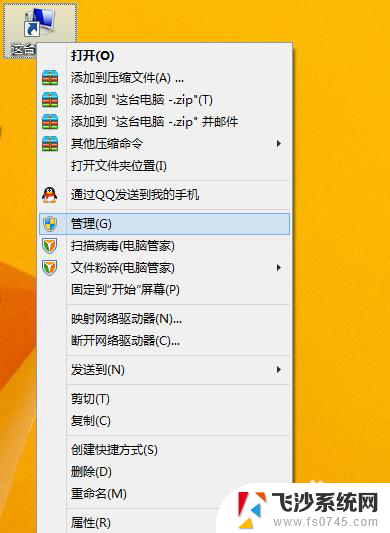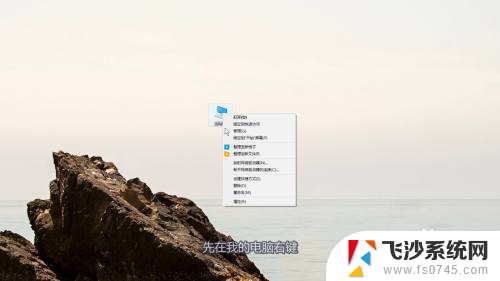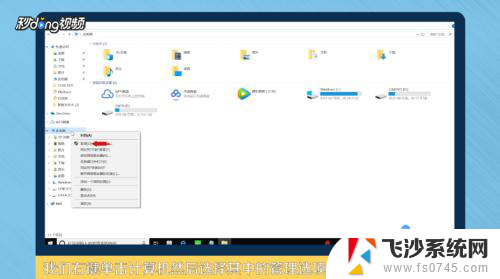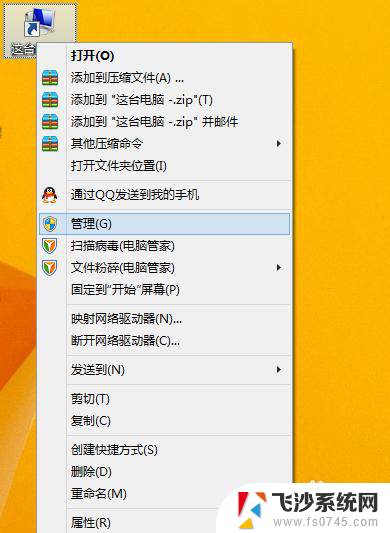windows未分配磁盘重放到c盘 怎么让C盘获得未分配的空间
windows未分配磁盘重放到c盘,在使用Windows操作系统时,我们经常会遇到C盘空间不足的问题,而有时候我们可能会发现磁盘中存在一些未分配的空间,但却无法直接将其分配给C盘。如何让C盘获得这些未分配的空间呢?本文将详细介绍这个问题的解决方法。无论是通过磁盘管理工具进行合并或扩展分区,还是利用第三方软件进行操作,我们都可以轻松地将未分配的磁盘空间重放到C盘,从而解决C盘空间不足的困扰。接下来让我们一起来了解具体的操作步骤吧。
操作方法:
1.选择磁盘管理
打开电脑,在开始菜单,右键选择磁盘管理。
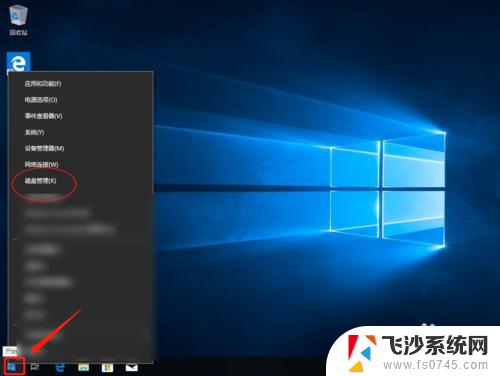
2.找到C盘后相邻空间
在磁盘管理界面,C盘之后有个未分配的空间。它们是相邻在一起的,中间没有D盘或者是E盘。说明这个未分配空间可以合并。
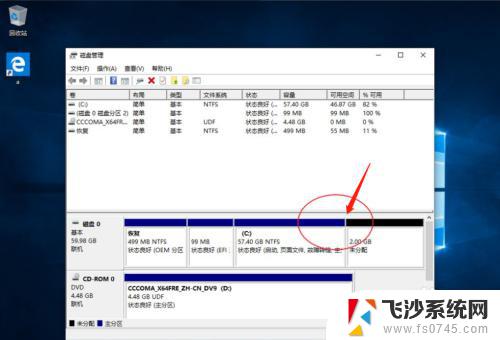
3.在C盘点击扩展卷
点击C盘的盘符,在弹出的选项里点击扩展卷。如果未分配空间和C盘不相邻,那么会看到扩展卷是灰色的,无法点击。
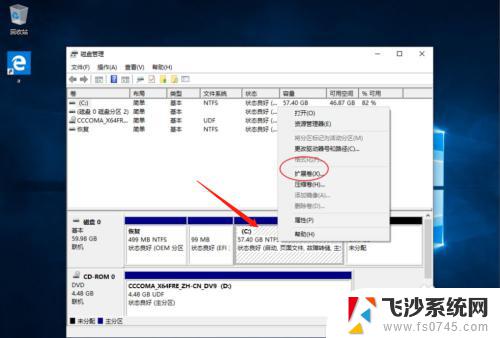
4.扩展卷设置向导
在打开的扩展卷设置向导中,直接点击下一步。
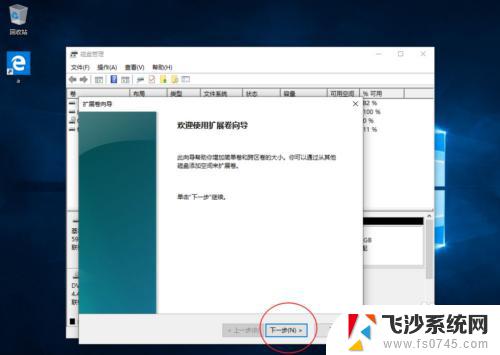
5.为C盘扩展空间
在打开的扩展卷向导页面,选择要给C盘扩展的空间量。点击下一步。

6.点击完成扩展卷
在弹出的完成扩展卷向导页面,点击完成,完成扩展卷向导。

7.完成C盘空间扩展
回到磁盘管理的界面,可以查看C盘空间已经扩展。
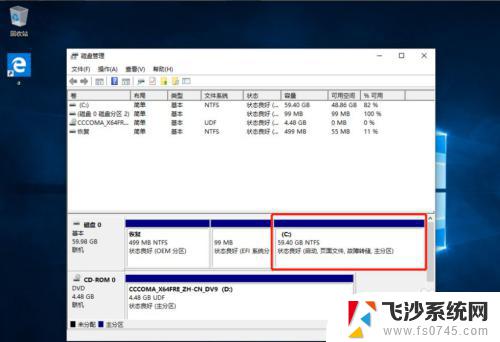
以上就是将未分配磁盘重新映射到C盘的全部内容,如果您遇到此类问题,可以按照以上步骤进行解决,希望这能帮到您。